Wersja phpMyAdmin dostępna na kontach hostingowych z poziomu cPanelu wymaga zalogowania się do cPanelu. Nie ma możliwości przekazania adresu odnośnika bezpośrednio do phpMyAdmin i zalogowania się do konkretnej bazy danych bez podawania danych logowania do cPanelu.
Jeżeli chcemy przekazać komuś z zewnątrz dostęp jedynie do bazy danych, to należy zainstalować własną wersję phpMyAdmin na swoim koncie hostingowym. Z pomocą przychodzi instalator aplikacji Softaculous, dzięki któremu można tego szybko dokonać.
1. Pierwszym krokiem jest zalogowanie się do cPanelu.
nazwa_konta.kylos.pl/cpanel
2. W cPanelu należy przejść do sekcji "Oprogramowanie" i kliknąć na ikonę "Softaculous Apps Installer".
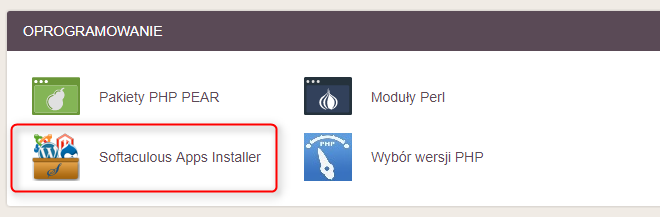
3. Po otwarciu instalatora Softaculous należy odszukać aplikację "phpMyAdmin". W tym celu wystarczy wpisać w polu wyszukiwania "phpmyadmin", a odpowiednia pozycja pojawi się w wynikach wyszukiwania.
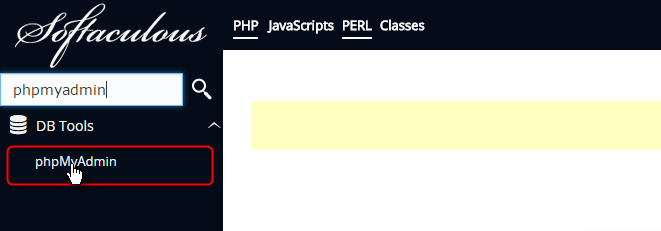
4. Po wybraniu aplikacji "phpMyAdmin" w instalatorze "Softaculous" pojawią się podstawowe informacje na temat aplikacji. Klikamy niebieski przycisk "Install".
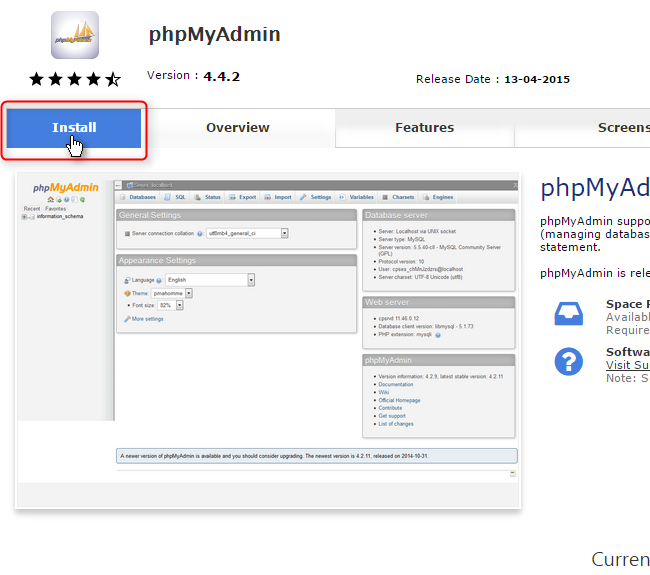
5. Po kliknięciu przycisku "Install" pojawia się okno, w którym należy podać podstawowe informacje związane z instalacją. Trzeba tutaj wybrać domenę, dla której ma zostać zainstalowana aplikacja, oraz odpowiedni katalog. Zazwyczaj nie jest pożądane, aby phpMyAdmin działał bezpośrednio w danej domenie po wejściu na nią. Z tego powodu instalacja powinna znajdować się w osobnym folderze, o nazwie np. phpmyadmin. Wtedy odnośnik do aplikacji będzie wyglądał następująco:
wybrana_domena/phpmyadmin
Jeżeli wszystkie pola zostały wypełnione poprawnie, klikamy przycisk "Install".
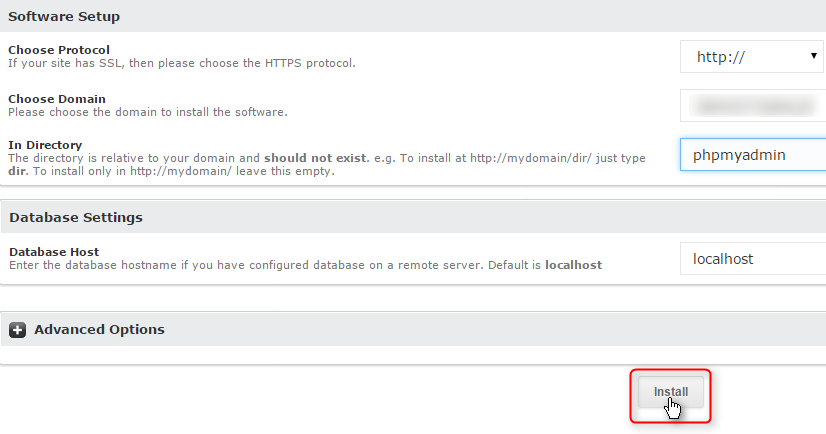
6. Po zainstalowaniu aplikacji wyświetli się okno z podsumowaniem i odnośnikiem do zainstalowanej instancji "phpMyAdmin".
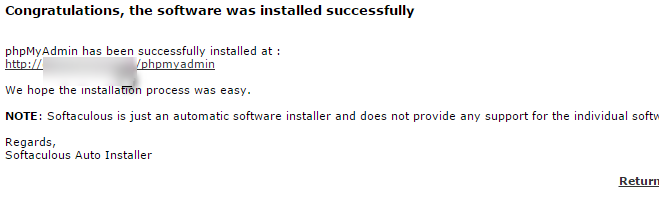
7. Po kliknięciu odnośnika można zalogować się do właściwej bazy danych utworzonej poprzez cPanel. Wystarczy podać nazwę użytkownika bazy danych i jego hasło.
Jeżeli chcemy przekazać komuś z zewnątrz dostęp jedynie do bazy danych, to należy zainstalować własną wersję phpMyAdmin na swoim koncie hostingowym. Z pomocą przychodzi instalator aplikacji Softaculous, dzięki któremu można tego szybko dokonać.
1. Pierwszym krokiem jest zalogowanie się do cPanelu.
nazwa_konta.kylos.pl/cpanel
2. W cPanelu należy przejść do sekcji "Oprogramowanie" i kliknąć na ikonę "Softaculous Apps Installer".
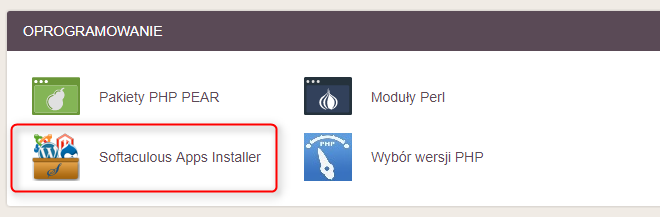
3. Po otwarciu instalatora Softaculous należy odszukać aplikację "phpMyAdmin". W tym celu wystarczy wpisać w polu wyszukiwania "phpmyadmin", a odpowiednia pozycja pojawi się w wynikach wyszukiwania.
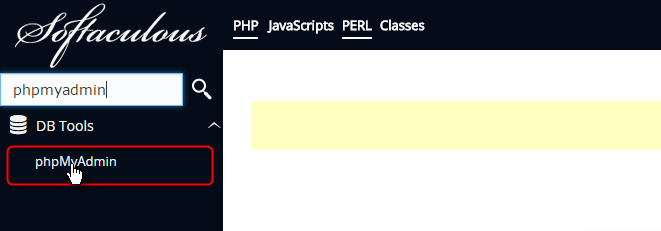
4. Po wybraniu aplikacji "phpMyAdmin" w instalatorze "Softaculous" pojawią się podstawowe informacje na temat aplikacji. Klikamy niebieski przycisk "Install".
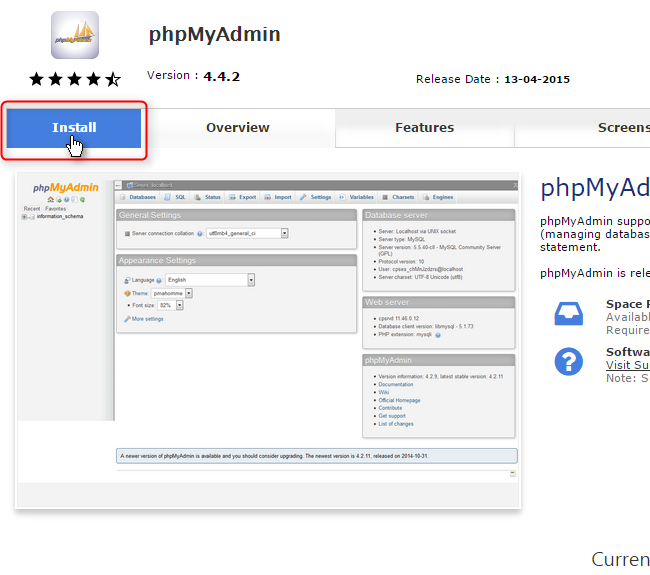
5. Po kliknięciu przycisku "Install" pojawia się okno, w którym należy podać podstawowe informacje związane z instalacją. Trzeba tutaj wybrać domenę, dla której ma zostać zainstalowana aplikacja, oraz odpowiedni katalog. Zazwyczaj nie jest pożądane, aby phpMyAdmin działał bezpośrednio w danej domenie po wejściu na nią. Z tego powodu instalacja powinna znajdować się w osobnym folderze, o nazwie np. phpmyadmin. Wtedy odnośnik do aplikacji będzie wyglądał następująco:
wybrana_domena/phpmyadmin
Jeżeli wszystkie pola zostały wypełnione poprawnie, klikamy przycisk "Install".
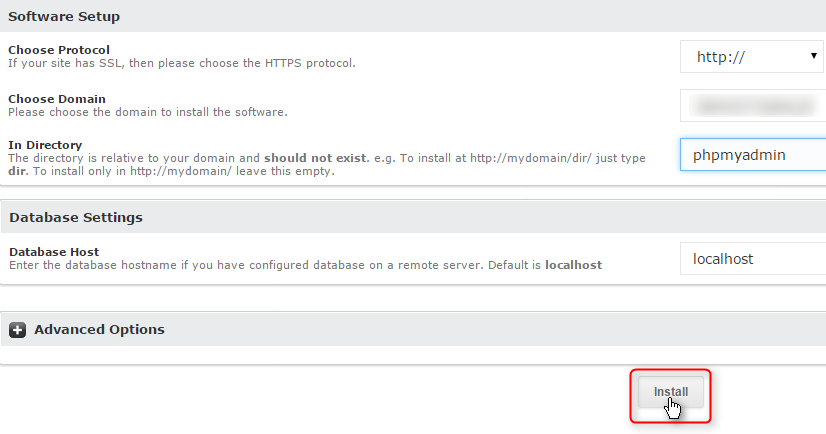
6. Po zainstalowaniu aplikacji wyświetli się okno z podsumowaniem i odnośnikiem do zainstalowanej instancji "phpMyAdmin".
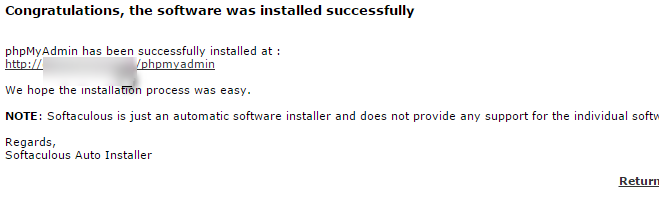
7. Po kliknięciu odnośnika można zalogować się do właściwej bazy danych utworzonej poprzez cPanel. Wystarczy podać nazwę użytkownika bazy danych i jego hasło.

